フリーの音楽編集ソフト「Audacity」(オーダシティー)
 ライブ動画の編集を行っていると
ライブ動画の編集を行っていると音声の方も気になりだして・・・。
ネットで色々と調べてみると
これはと思ったのが
「Audacity」(オーダシティー)というソフト。
初心者向きで扱いやすく、
入門編として評判が良さそうだったので、
音楽人では無いジョニコは
一念発起して挑戦してみることにしました。

|
AudacityはWAVEやAIFF、MP3、
oggといったフォーマットの読み書きに対応しており、
音声ファイルのトリミングや音量調整、
各種エフェクトの適用といった機能を備えています。
また、PCに接続されたマイクやライン入力からの録音も可能です。
ポッドキャストの作成やアナログ音声ソースのデジタル化、
インタビューなどの録音物の編集など、さまざまな用途に利用できます。
 |
WindowsおよびMac OS X版のAudacityとソースコードが配布されています。
Windowsの場合「audacity-win-<バージョン番号>.exe」がインストーラです。
Mac OS Xの場合は「audacity-macosx-<バージョン番号>.dmg」という
ファイルをダウンロードしましょう。
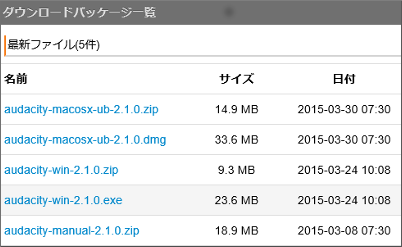
 新しいバージョンが出ていたら
新しいバージョンが出ていたらそれをダウンロードしましょう。
「exe」も有りますが、
「zip」の方が扱いやすく
ジョニコ向きなので、
「zip」形式でダウンロードしました。
それとzip版は、
必要な時にUSBなどで
持ち運ぶ事も可能だそうです。
適当なところにダウンロードします。
右クリック→「すべて展開」で解凍してください。
インストール・解凍先は、お好きなフォルダで構いません。
「Audacity ○○(バージョンを表す数字)」というフォルダができたら、
zipは用済みなので、捨てても大丈夫です。
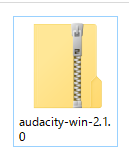 |
導入が終わったらAudacityを立ち上げてみます。
解凍したAudacityフォルダの中にある「audacity.exe」を起動します。
すると、以下の様な「エフェクトの登録」という画面が表示されます。
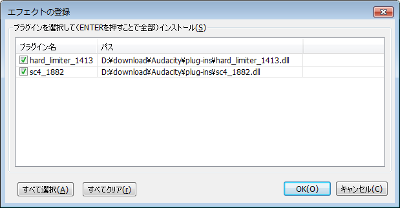
これは「VSTプラグイン」という有志よって作られた
「エフェクトプラグイン」の一覧で、
「VSTプラグイン」の中でも「これは良い!」と
人気のあるものが本体に組み込まれるようになっています。
 Audacityにデフォルトのエフェクトとして
Audacityにデフォルトのエフェクトとして登録するかどうかの確認だそうです。
登録した方がよいそうなので
「OK」をクリックします。
後から「VSTプラグイン」を追加した場合も、
再度この画面から追加した
「VSTプラグイン」が表示されるようです。
という訳で、
とりあえず無事にAudacityのダウンロードが完了しました。
しかし、Audacityでmp3やwmaなどを書き出すには、
追加のプログラムをPCにインストールする必要があるようです。
なんとプログラム配布ページが英語なので躊躇しますが、
必要なのでジョニコは頑張ります。
「mp3」には、
「mp3コーデック(lame_enc.dll)」をダウンロードしてきて、
Audacityに設定する必要があり、
そしてもうひとつ、
「ffmpeg-win-2.2.2.exe」 という二つのファイルを落とす必要があるとの事。
このFFmpegを入れておくと、
M4A・AC3・WMA・AMR等の色々な形式に変換できる上、
動画ファイルをAudacity内にドラッグすれば
音声を抜き出せるようになります。(全ての動画形式に対応してないようです)
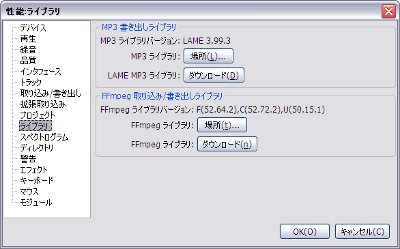
Audacityを起動して、
「編集」→「設 定」→「ライブラリ」でもダウンロード することができます。
「LAME MP3 ライブラリ:」の「ダウンロード」をクリック。
↓
「Installer」という項目の中の「LAME download page.」というリンクをクリック。
↓
ダウンロードしてきたファイルを解凍。
↓
中に入っている「lame_enc.dll」をAudacityフォルダの中に移動させます。
↓
「性能:ライブラリ」の画面に戻り、
「MP3ライブラリ:」右横の「場所」ボタンをクリック。
↓
表示されたダイアログにて、「lame_enc.dll」の場所を指定し「OK」をクリック。
↓
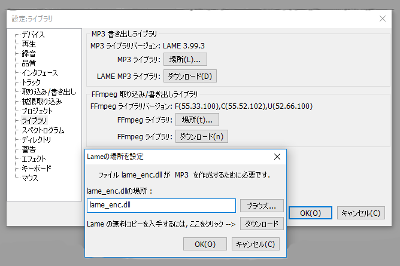
↓
以上でMP3コーデックのインストール作業は終了ですが、
同じ要領で「ffmpeg-win-2.2.2.exe」も行います。
 ジョニコも悪戦苦闘の末、
ジョニコも悪戦苦闘の末、何とか無事に
この作業を終える事が出来ました。
音楽人ではありませんが、
「Audacity」での
音楽編集を始めてみようと思います。